今天小编分享一下win10系统桌面没显示常用图标问题的处理方法,在操作win10电脑的过程中常常不知道怎么去解决win10系统桌面没显示常用图标的问题,有什么好的方法去处理win10系统桌面没显示常用图标呢?今天本站小编教您怎么处理此问题,其实只需要1、首先在win10系统的桌面空白处右键选择“个性化”; 2、在打开的“个性化”窗口中,点击窗口左侧导航区的“更改桌面图标”就可以完美解决了。下面就由小编给你们具体详解win10系统桌面没显示常用图标的图文步骤:
1、首先在win10系统的桌面空白处右键选择“个性化”;
2、在打开的“个性化”窗口中,点击窗口左侧导航区的“更改桌面图标”;
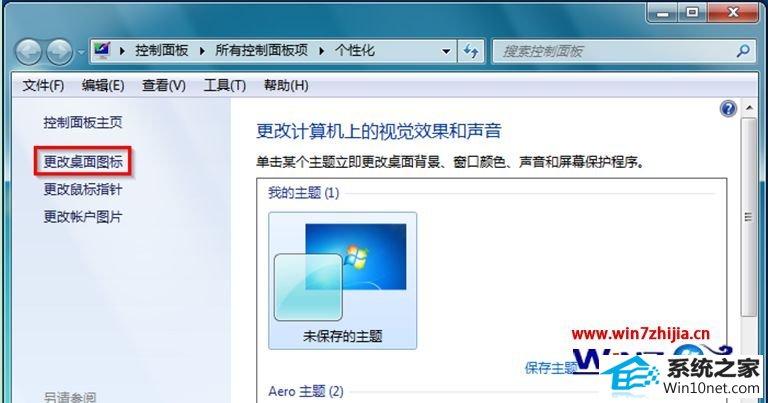
3、弹出“桌面图标设置”窗口,根据个人所需点选相应的win10纯净版系统所提供的默认桌面图标,然后点击“确定”就可以了。
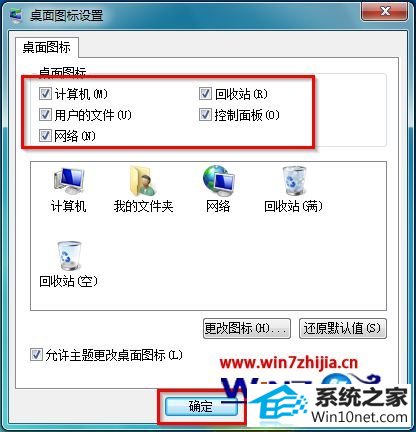
经过上面的设置之后,就会在桌面上看到全部的默认图标了,以上就是关于win10 ghost纯净版系统下桌面没显示常用图标如何解决的全部内容,有需要的朋友们可以根据上面的方法进行
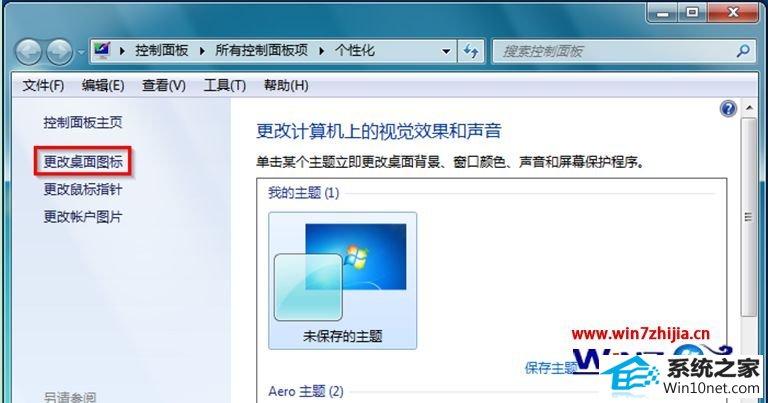
3、弹出“桌面图标设置”窗口,根据个人所需点选相应的win10纯净版系统所提供的默认桌面图标,然后点击“确定”就可以了。
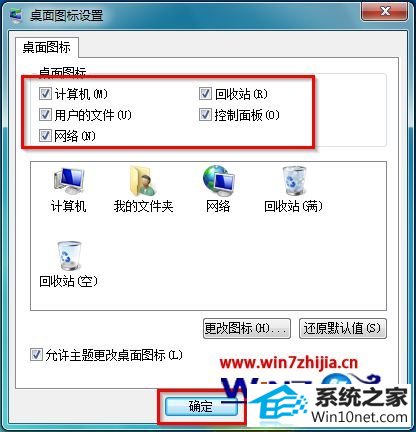
经过上面的设置之后,就会在桌面上看到全部的默认图标了,以上就是关于win10 ghost纯净版系统下桌面没显示常用图标如何解决的全部内容,有需要的朋友们可以根据上面的方法进行






